Пользователи Windows 7 зачастую используют тему с эффектами Aero. Но не редким является случай, когда их необходимо отключить для повышения работоспособности системы и, соответственно, упрощения интерфейса. Это освобождает от лишних мегабайтов оперативную память устройства.
В данном материале мы рассмотрим несколько простейших методов, позволяющих сделать упрощенный стиль Windows 7. А также подробнее узнаем, для чего это нужно.
С какой целью отключают эффекты Aero в «Виндовс 7»
Основной причиной отключения различных стилей в операционной системе Windows является немалая нагрузка на оперативную память. Для обладателей слабых ПК с ОЗУ ниже четырех гигабайтов рекомендуется отключить данные эффекты и перейти на упрощенный интерфейс, дабы разгрузить свой компьютер от ненужных служб и тем самым оставить больше оперативного пространства.
Прирост в производительности будет не слишком большой, но довольно ощутимый для пользователей слабых персональных компьютеров. К тому же данный метод является лучшим среди всех манипуляций по увеличению производительности компьютера под управлением ОС Windows 7.
С учетом вышесказанного перейдем к настройкам, которые помогут включить упрощенный стиль в Windows.
Как сделать упрощенный стиль Windows 7
Как было сказано выше, есть несколько довольно простых способов отключения множества ненужных эффектов в операционной системе Windows 7. Для этого необходимо прибегнуть к функции упрощенного стиля.
Способ 1. Отключение через контекстное меню на рабочем столе и параметр «Персонализация»:

- На рабочем столе нажмите правую кнопку мыши.
- Из появившегося контекстного меню выберите пункт «Персонализация».
- В открывшемся окне пролистайте страницу вниз и найдите там пункт «Базовые упрощенные темы».
- Выберите стиль под названием «Windows 7 – упрощенный стиль».
- Для отключения всех эффектов выберите стиль «Классическая».
Способ 2. Отключение через «Проводник»:
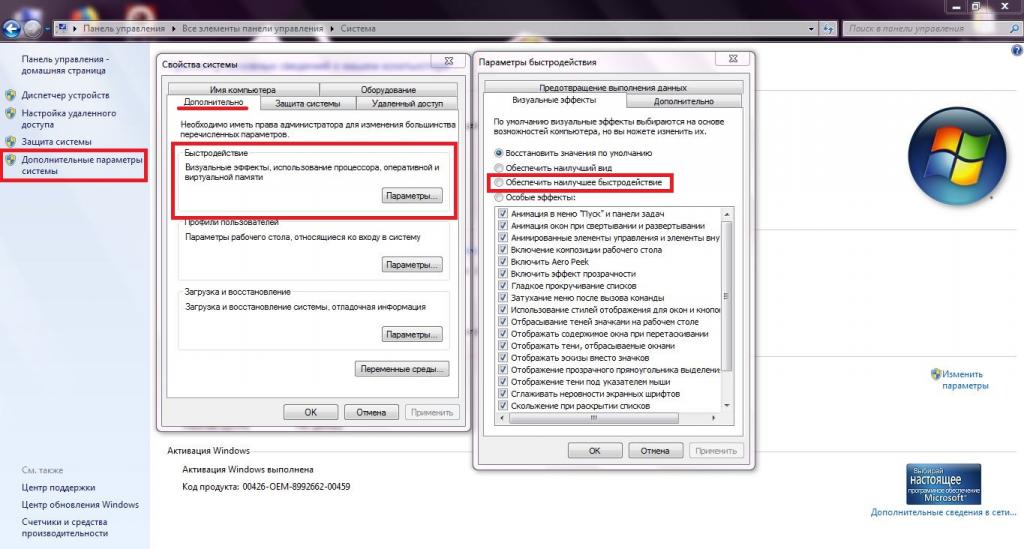
- Откройте «Мой Компьютер».
- На верхней панели интерфейса окна выберите вкладку «Свойства системы».
- В меню, расположенном в левой стороне окна, выберите пункт «Дополнительные параметры системы».
- В верхней панели окна перейдите по вкладке «Дополнительно».
- Из списка найдите «Быстродействие», затем нажмите по кнопке «Параметры».
- В открывшемся меню выберите из списка «Обеспечить наилучшее быстродействие», поставьте галочку напротив данной функции.
- Нажмите по кнопке «ОК».
Заключение
Из вышеприведенного руководства вы смогли узнать, как поставить упрощенный стиль в Windows 7. Также теперь вы знаете, с какой целью отключают множество эффектов предоставляемых операционной системой Windows. Данная манипуляция может помочь обладателям слабых ПК при оптимизации их устройства.





















